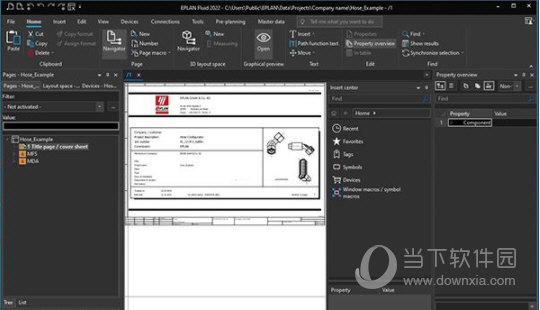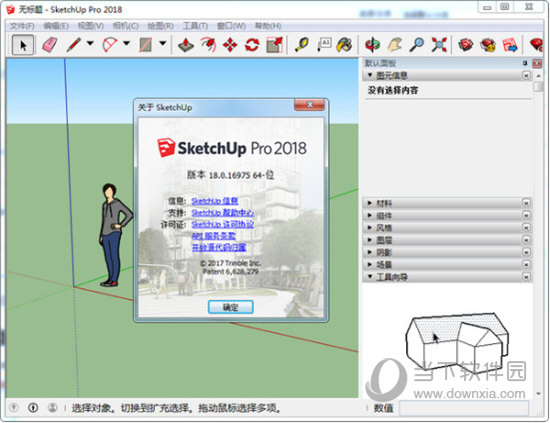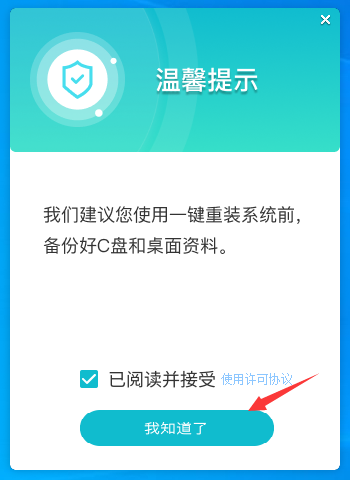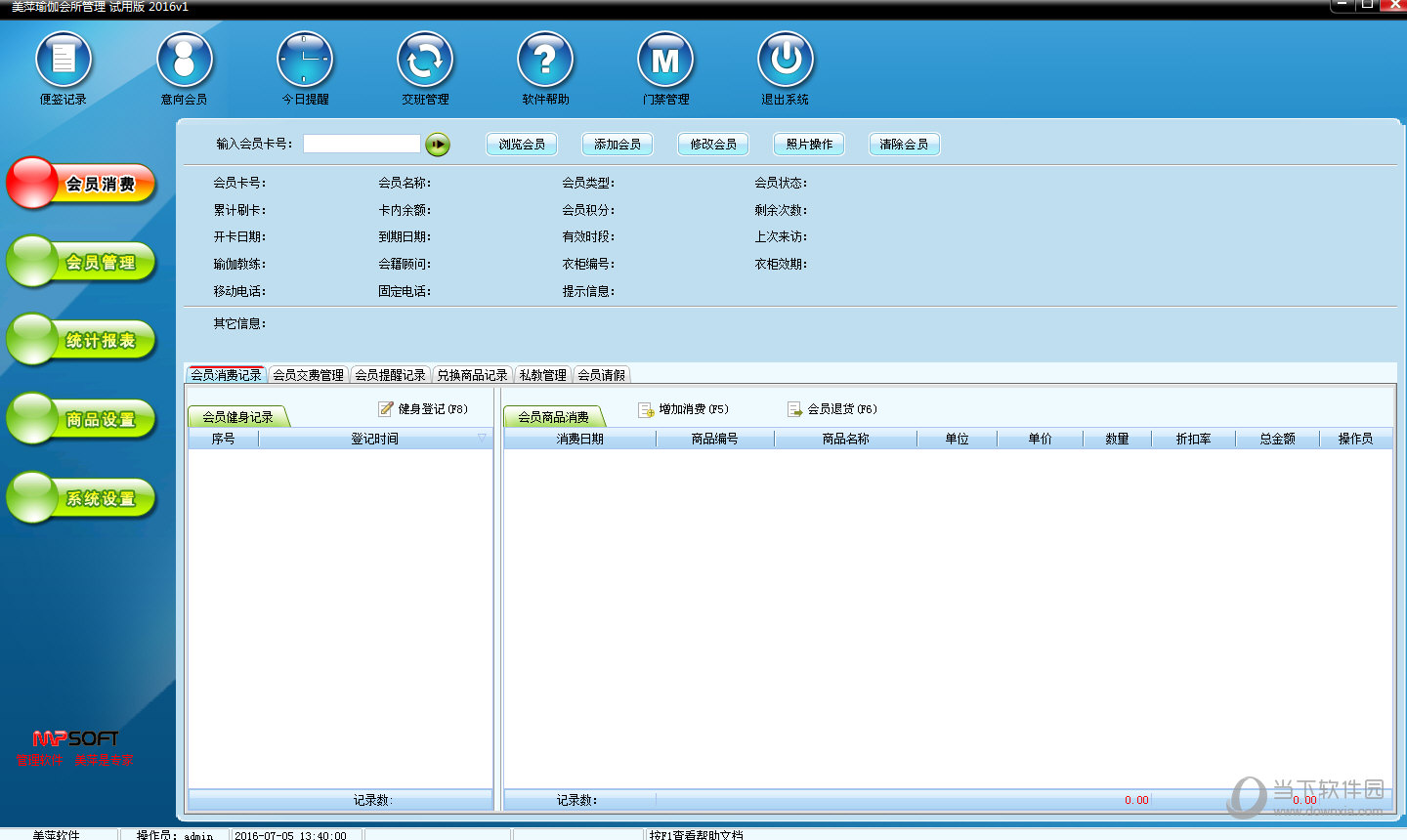旋风PDF编辑器下载|旋风PDF编辑器 V2.4.0.0 官方版下载
旋风PDF编辑器是一款简单的PDF编辑批注应用,知识兔使用它你可以像用Word般修改PDF内容中的文字、图片修改文字的大小、颜色,字体等和表单内容。同时它也支持PDF拆分、合并、加密、旋转、PDF注释、PDF表单填写、PDF签名等功能,操作也非常的简单,是日常办公编辑的好助手。
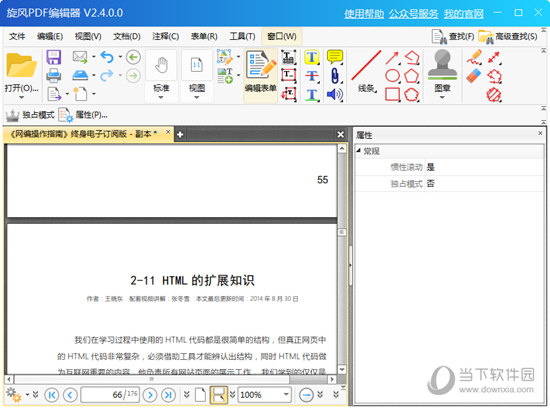
【编辑功能说明】
修改PDF内容——像word般修改PDF内容中的文字,图片,修改文字的大小,颜色,字体等和表单内容.

拆分与合并——支持对PDF文档的拆分与合并,还支持新建,提取,删除,裁剪,以及旋转页面.
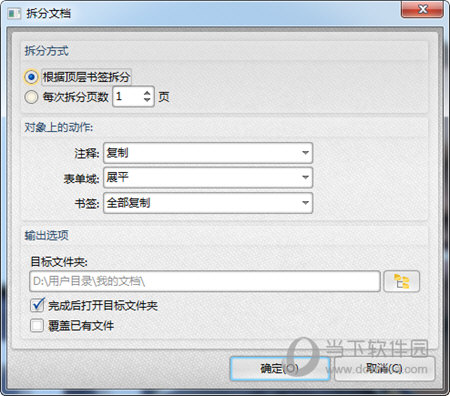
保护与安全——自定义加密等级给pdf文件加密,防止文件被人恶意传播。PDF水印添加防止文件篡改。也可自行去除水印和密码。
企业级电子签名——PDF文件添加电子签名,等同于笔签.在合同文件,招标文件,项目文件中同样具有效力。
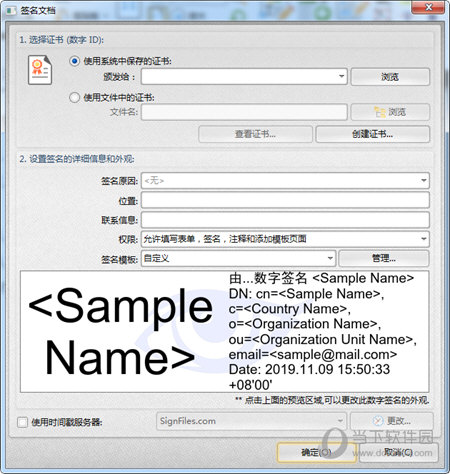
当然了跟旋风编辑器一样这么牛逼的PDF编辑器还有很多,下面就来为大家推荐几款同样好用的PDF编辑器,如果知识兔在旋风中用的不顺手,知识兔可以试试下面的这几款哦。
| PDF阅读器推荐 | ||
| 图标 | 知识兔点击下载 | 特色简介 |
 |
极速PDF阅读器 | 占用内存少,内置了PDF编辑器 |
 |
金山PDF阅读器 | 支持多种浏览模式,启动迅速,简洁易用 |
 |
福昕PDF阅读器 | 拥有添加附件、填写表单以及为PDF文档添加文本等高级功能 |
 |
悦书PDF阅读器 | 框架优化,启动速度快,给您带来极速的阅读体验 |
 |
熊猫PDF阅读器 | 以极致的启动、加载速度为您分享方便快速的阅读体验 |
【怎么修改文字】
很多用户在将PDF文件导入到编辑器中发现无法修改文字,怎么回事呢,其实在编辑器中是无法直接向Word一样修改文字的。想要修改文字就就必须先知识兔点击上方工具栏中的【编辑内容】,然后知识兔选择要编辑图片或者文字或者其他。
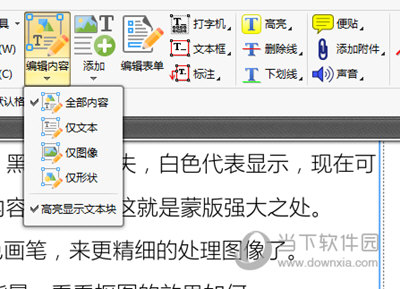
之后文本内容会出现文本框,这样你就能编辑里面的文本啦,编辑好后按ESC即可返回浏览状态,防止其他误操作。
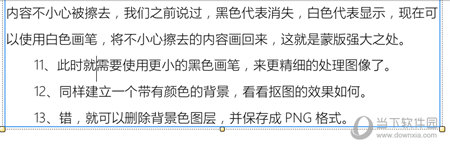
【怎么删除页眉】
首先你需要打开编辑器中的页眉管理器,知识兔点击上方菜单【文档】-【页眉页脚】-【管理】
在页眉页脚管理器的界面中找到想要需要的删除的内容,知识兔点击删除即可。
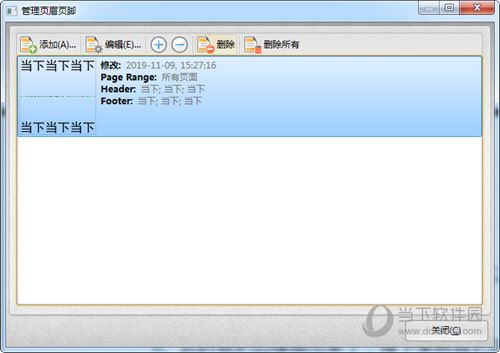
当然了想要直接一键删除,你可以知识兔点击【文档】-【页眉页脚】-【全部删除】,这样,所有页面的页眉页脚就清楚啦。
如果知识兔你想要清除某一页的内容,你可以使用上方修改文字所提到的方法,知识兔点击编辑内容,然后知识兔选中页眉页脚,删掉即可。
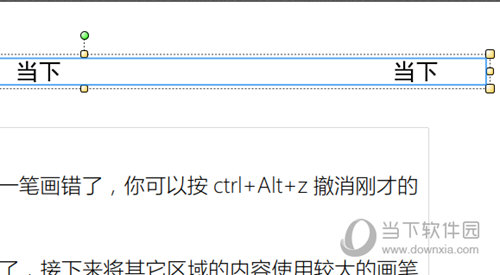
【怎么转word】
旋风PDF编辑器中无法直接将PDF文档转换成Word,你可以知识兔点击编辑器主页中的【PDF转换】,然后知识兔会运行旋风PDF转Word工具。
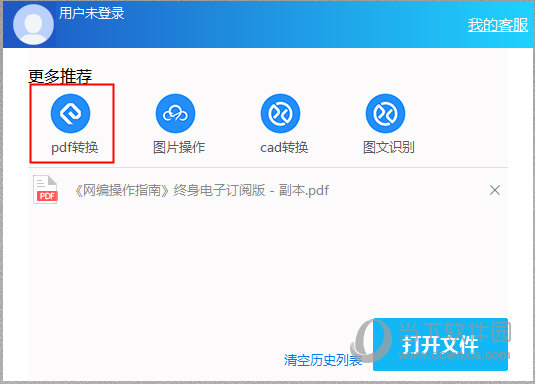
在转换器中,将PDF文件导入进来,然后知识兔选择要转换的页数,在下方选择输出的格式,和输出目录,最后知识兔点击开始转换即可。
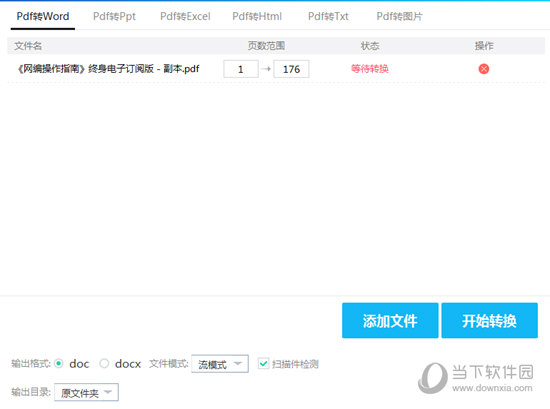
下面就为大家分享旋风PDF转Word的工具下载,同样的还有其他一些好用专业的PDF转换器,知识兔让你可以对PDF进行自由的转换。
| PDF转换工具推荐 | ||
| 知识兔点击下载 | 特色简介 | |
| 旋风PDF转Word | 旋风官方的PDF转换器,配合编辑器效果更佳 | |
| 迅捷PDF转换器 | 支持转换成doc、xls、ppt、图片、txt、epub等格式 | |
| 极强PDF转换器 |
支持PDF分割,PDF合并,PDF密码解除等操作 |
|
| 嗨格式PDF转换器 | 支持PDF文件与Word,PPT,Excel格式的快速互转 | |
下载仅供下载体验和测试学习,不得商用和正当使用。

![PICS3D 2020破解版[免加密]_Crosslight PICS3D 2020(含破解补丁)](/d/p156/2-220420222641552.jpg)